如何写批处理文件
- 格式:pdf
- 大小:335.49 KB
- 文档页数:15
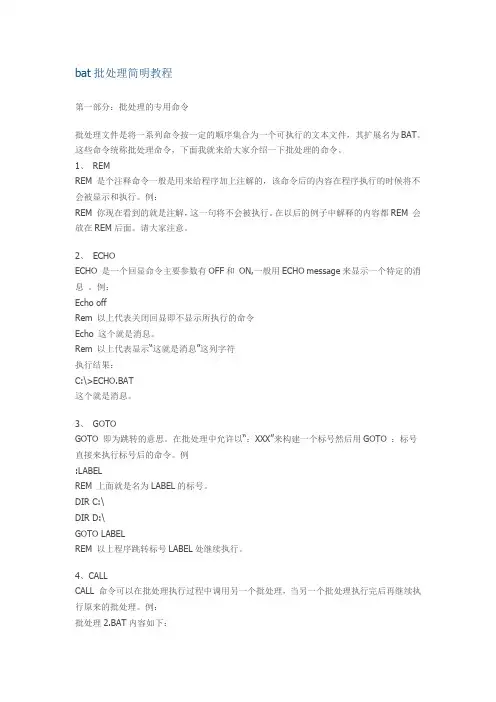
bat批处理简明教程第一部分:批处理的专用命令批处理文件是将一系列命令按一定的顺序集合为一个可执行的文本文件,其扩展名为BAT。
这些命令统称批处理命令,下面我就来给大家介绍一下批处理的命令。
1、REMREM 是个注释命令一般是用来给程序加上注解的,该命令后的内容在程序执行的时候将不会被显示和执行。
例:REM 你现在看到的就是注解,这一句将不会被执行。
在以后的例子中解释的内容都REM 会放在REM后面。
请大家注意。
2、ECHOECHO 是一个回显命令主要参数有OFF和ON,一般用ECHO message来显示一个特定的消息。
例:Echo offRem 以上代表关闭回显即不显示所执行的命令Echo 这个就是消息。
Rem 以上代表显示“这就是消息”这列字符执行结果:C:\>ECHO.BAT这个就是消息。
3、GOTOGOTO 即为跳转的意思。
在批处理中允许以“:XXX”来构建一个标号然后用GOTO :标号直接来执行标号后的命令。
例:LABELREM 上面就是名为LABEL的标号。
DIR C:\DIR D:\GOTO LABELREM 以上程序跳转标号LABEL处继续执行。
4、CALLCALL 命令可以在批处理执行过程中调用另一个批处理,当另一个批处理执行完后再继续执行原来的批处理。
例:批处理2.BAT内容如下:ECHO 这就是2的内容批处理1.BAT内容如下:ECHO 这是1的内容CALL 2.BATECHO 1和2的内容全部显示完成执行结果如下:C:\>1.BAT这是1的内容这就是2的内容1和2的内容全部显示完成5、PAUSEPAUSE 停止系统命令的执行并显示下面的内容。
例:C:\> PAUSE请按任意键继续 . . .6、IFIF 条件判断语句,语法格式如下:IF [NOT] ERRORLEVEL number commandIF [NOT] string1==string2 commandIF [NOT] EXIST filename command说明:[NOT] 将返回的结果取反值即“如果没有”的意思。
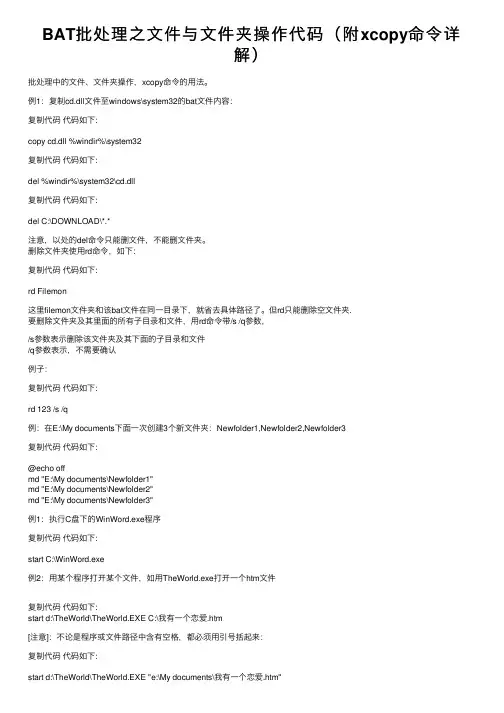
BAT批处理之⽂件与⽂件夹操作代码(附xcopy命令详解)批处理中的⽂件、⽂件夹操作,xcopy命令的⽤法。
例1:复制cd.dll⽂件⾄windows\system32的bat⽂件内容:复制代码代码如下:copy cd.dll %windir%\system32复制代码代码如下:del %windir%\system32\cd.dll复制代码代码如下:del C:\DOWNLOAD\*.*注意,以处的del命令只能删⽂件,不能删⽂件夹。
删除⽂件夹使⽤rd命令,如下:复制代码代码如下:rd Filemon这⾥filemon⽂件夹和该bat⽂件在同⼀⽬录下,就省去具体路径了。
但rd只能删除空⽂件夹.要删除⽂件夹及其⾥⾯的所有⼦⽬录和⽂件,⽤rd命令带/s /q参数,/s参数表⽰删除该⽂件夹及其下⾯的⼦⽬录和⽂件/q参数表⽰,不需要确认例⼦:复制代码代码如下:rd 123 /s /q例:在E:\My documents下⾯⼀次创建3个新⽂件夹:Newfolder1,Newfolder2,Newfolder3复制代码代码如下:@echo offmd "E:\My documents\Newfolder1"md "E:\My documents\Newfolder2"md "E:\My documents\Newfolder3"例1:执⾏C盘下的WinWord.exe程序复制代码代码如下:start C:\WinWord.exe例2:⽤某个程序打开某个⽂件,如⽤TheWorld.exe打开⼀个htm⽂件复制代码代码如下:start d:\TheWorld\TheWorld.EXE C:\我有⼀个恋爱.htm[注意]:不论是程序或⽂件路径中含有空格,都必须⽤引号括起来:复制代码代码如下:start d:\TheWorld\TheWorld.EXE "e:\My documents\我有⼀个恋爱.htm"所有程序中的引号不能是全⾓的,必须⽤半⾓的格式,所以输⼊引号前最好关闭汉字输⼊系统XCOPY 还有众多的功能,是加参数来完成的。

dos批处理实例800例
摘要:
1.什么是DOS 批处理
2.DOS 批处理的应用实例
3.如何编写DOS 批处理程序
4.总结
正文:
一、什么是DOS 批处理
DOS 批处理(Batch Processing)是一种在操作系统中执行多个命令的方式。
通过将一系列命令组合成一个批处理文件,用户可以一次执行这些命令,从而提高工作效率。
在DOS 操作系统中,批处理文件具有.bat 扩展名。
二、DOS 批处理的应用实例
本文提供了800 个DOS 批处理实例,这些实例涵盖了日常生活和办公中的各种场景,如文件操作、系统维护、网络设置等。
这些实例可以帮助用户更好地理解和运用DOS 批处理,提高工作效率。
三、如何编写DOS 批处理程序
编写DOS 批处理程序分为以下几个步骤:
1.选择合适的文本编辑器,如Notepad、Visual Studio 等,新建一个文本文件。
2.将文件扩展名改为.bat,以确保文件在执行时以批处理文件的形式打开。
3.在文本文件中输入一系列DOS 命令,用以实现所需功能。
各个命令之间用回车符(Enter)分隔。
4.保存文件并运行,查看批处理程序的执行结果。
四、总结
DOS 批处理是一种便捷的操作方式,能够帮助用户一次性执行多个命令。
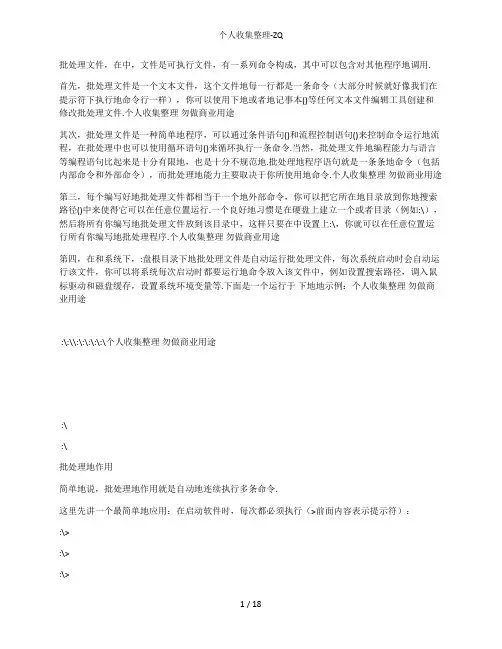
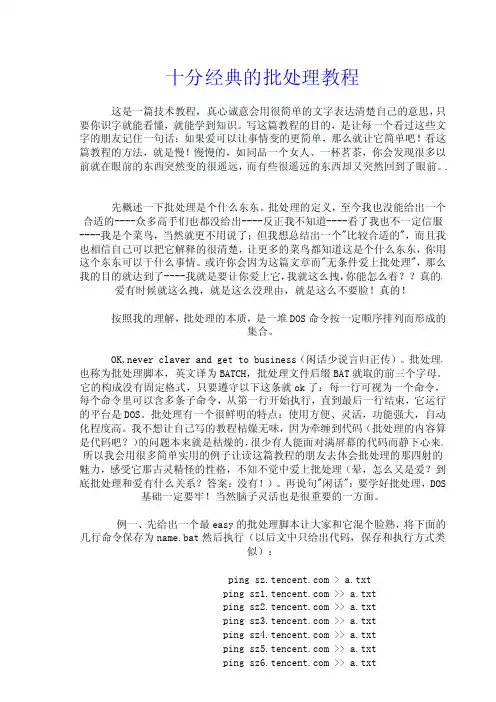
十分经典的批处理教程这是一篇技术教程,真心诚意会用很简单的文字表达清楚自己的意思,只要你识字就能看懂,就能学到知识。
写这篇教程的目的,是让每一个看过这些文字的朋友记住一句话:如果爱可以让事情变的更简单,那么就让它简单吧!看这篇教程的方法,就是慢!慢慢的,如同品一个女人、一杯茗茶,你会发现很多以前就在眼前的东西突然变的很遥远,而有些很遥远的东西却又突然回到了眼前。
.先概述一下批处理是个什么东东。
批处理的定义,至今我也没能给出一个合适的----众多高手们也都没给出----反正我不知道----看了我也不一定信服----我是个菜鸟,当然就更不用说了;但我想总结出一个"比较合适的",而且我也相信自己可以把它解释的很清楚,让更多的菜鸟都知道这是个什么东东,你用这个东东可以干什么事情。
或许你会因为这篇文章而"无条件爱上批处理",那么我的目的就达到了----我就是要让你爱上它,我就这么拽,你能怎么着??真的,爱有时候就这么拽,就是这么没理由,就是这么不要脸!真的!按照我的理解,批处理的本质,是一堆DOS命令按一定顺序排列而形成的集合。
OK,never claver and get to business(闲话少说言归正传)。
批处理,也称为批处理脚本,英文译为BATCH,批处理文件后缀BAT就取的前三个字母。
它的构成没有固定格式,只要遵守以下这条就ok了:每一行可视为一个命令,每个命令里可以含多条子命令,从第一行开始执行,直到最后一行结束,它运行的平台是DOS。
批处理有一个很鲜明的特点:使用方便、灵活,功能强大,自动化程度高。
我不想让自己写的教程枯燥无味,因为牵缠到代码(批处理的内容算是代码吧?)的问题本来就是枯燥的,很少有人能面对满屏幕的代码而静下心来。
所以我会用很多简单实用的例子让读这篇教程的朋友去体会批处理的那四射的魅力,感受它那古灵精怪的性格,不知不觉中爱上批处理(晕,怎么又是爱?到底批处理和爱有什么关系?答案:没有!)。
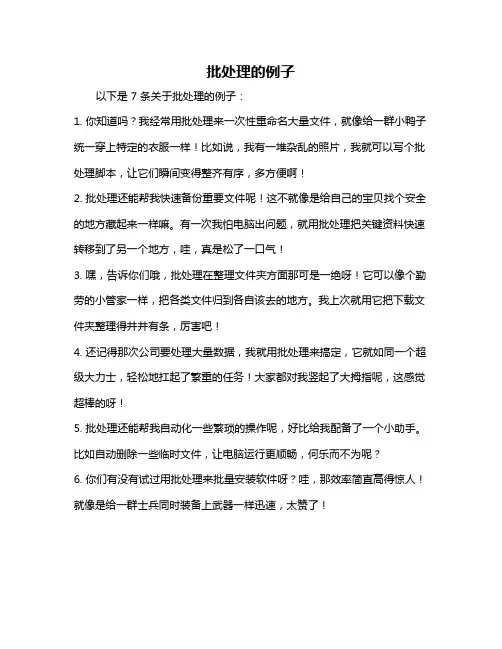
批处理的例子
以下是 7 条关于批处理的例子:
1. 你知道吗?我经常用批处理来一次性重命名大量文件,就像给一群小鸭子统一穿上特定的衣服一样!比如说,我有一堆杂乱的照片,我就可以写个批处理脚本,让它们瞬间变得整齐有序,多方便啊!
2. 批处理还能帮我快速备份重要文件呢!这不就像是给自己的宝贝找个安全的地方藏起来一样嘛。
有一次我怕电脑出问题,就用批处理把关键资料快速转移到了另一个地方,哇,真是松了一口气!
3. 嘿,告诉你们哦,批处理在整理文件夹方面那可是一绝呀!它可以像个勤劳的小管家一样,把各类文件归到各自该去的地方。
我上次就用它把下载文件夹整理得井井有条,厉害吧!
4. 还记得那次公司要处理大量数据,我就用批处理来搞定,它就如同一个超级大力士,轻松地扛起了繁重的任务!大家都对我竖起了大拇指呢,这感觉超棒的呀!
5. 批处理还能帮我自动化一些繁琐的操作呢,好比给我配备了一个小助手。
比如自动删除一些临时文件,让电脑运行更顺畅,何乐而不为呢?
6. 你们有没有试过用批处理来批量安装软件呀?哇,那效率简直高得惊人!就像是给一群士兵同时装备上武器一样迅速,太赞了!
7. 批处理真的是超级实用啊!无论是整理文件、备份数据还是自动化操作,它都能帮上大忙。
它就像我们的秘密武器,能让很多麻烦的事情变得简单起来,所以大家一定要学会好好利用它呀!。
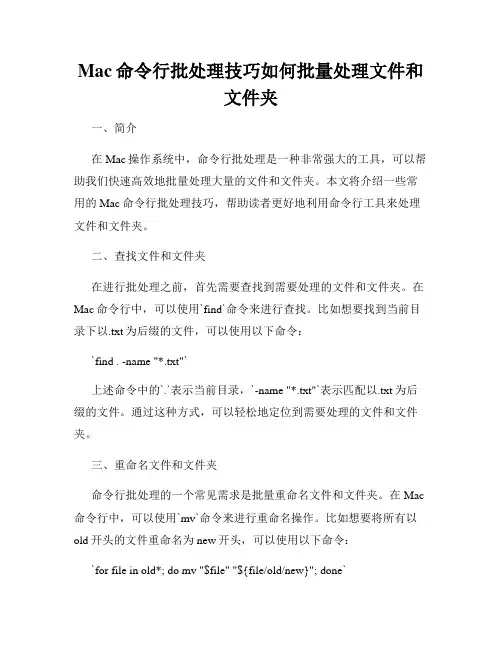
Mac命令行批处理技巧如何批量处理文件和文件夹一、简介在Mac操作系统中,命令行批处理是一种非常强大的工具,可以帮助我们快速高效地批量处理大量的文件和文件夹。
本文将介绍一些常用的Mac命令行批处理技巧,帮助读者更好地利用命令行工具来处理文件和文件夹。
二、查找文件和文件夹在进行批处理之前,首先需要查找到需要处理的文件和文件夹。
在Mac命令行中,可以使用`find`命令来进行查找。
比如想要找到当前目录下以.txt为后缀的文件,可以使用以下命令:`find . -name "*.txt"`上述命令中的`.`表示当前目录,`-name "*.txt"`表示匹配以.txt为后缀的文件。
通过这种方式,可以轻松地定位到需要处理的文件和文件夹。
三、重命名文件和文件夹命令行批处理的一个常见需求是批量重命名文件和文件夹。
在Mac 命令行中,可以使用`mv`命令来进行重命名操作。
比如想要将所有以old开头的文件重命名为new开头,可以使用以下命令:`for file in old*; do mv "$file" "${file/old/new}"; done`上述命令中的`old*`表示以old开头的文件,`${file/old/new}`表示将old替换为new。
通过这种方式,可以快速地将大量文件进行批量重命名。
四、批量复制和移动文件除了重命名文件,有时候还需要批量复制或移动文件和文件夹。
在Mac命令行中,可以使用`cp`命令进行复制操作,使用`mv`命令进行移动操作。
比如想要将当前目录下的所有.txt文件复制到一个新的目录,可以使用以下命令:`find . -name "*.txt" -exec cp {} /path/to/newdir \;`上述命令中,`-exec`表示执行后面的命令,`{}`表示当前查找到的文件,`/path/to/newdir`表示目标目录。

for循环语句格式BAT批处理文件for循环的基本格式方法一,基本格式对一组文件中的每一个文件执行某个特定命令。
%variable指定一个单一字母可替换的参数。
(et)指定一个或一组文件。
可以使用通配符。
为特定命令指定参数或命令行开关。
在批处理程序中使用FOR命令时,指定变量请使用%%variable而不要用%variable。
变量名称是区分大小写的,所以%i不同于%I.参数:for有4个参数/d/l/r/f他们的作用在下面的例子中讲解二,参数/d如果集中包含通配符,则指定与目录名匹配,而不与文件名匹配。
例如:for/d%%iin(c:某)doecho%%ipaue运行后,会把c盘根目录下的全部目录打印出来,不会打印文件例子:for/d%%iin()doecho%%ipaue会把当前目录下有目录名字只有1-3个字母的,就会显示出来,没有就不显示了某号表示任意N个字符,而只表示任意一个字符三,参数/r检查以[drive:]path为根的目录树,指向每个目录中的FOR语句。
如果在/R后没有指定目录规范,则使用当前目录。
如果集仅为一个单点(.)字符,则枚举该目录树。
/r可以把当前或者你指定路径下的文件名全部读取,注意是文件名字,注意2点:1.et中的文件名如果含有通配符(或某),则列举/r参数指定的目录及其下面的所有子目录中和et相符合的所有文件,无相符文件的目录则不列举2.相反,如果et中为具体文件名,不含通配符,则列举该目录树,而不管et中的指定文件是否存在例子:for/rd:%%iin(某.e某e)doecho%%ipaue将把d盘里以e某e结尾的文件全部列出来for/rd:%%iin(boot.ini)doecho%%ipaue列举d盘中存在boot.ini文件的目录四。
该集表示以增量形式从开始到结束的一个数字序列。
因此,(1,1,5)将产生序列12345,(5,-1,1)将产生序列(54321)tart为起始值,tup为增量,end结束值,例子:for/l%%iin(1,1,5)doecho%%ipaue将会列出12345这几个值for/l%%iin(1,1,5)dotartcmdpaue会打开5个cmd的窗口五,参数/F迭代及文件解析使用文件解析来处理命令输出,字符串及文件内容,使用迭代变量定义要检查的内容或字符串,并使用各种option选项来进一步修改解析方式,使用option令牌选项指定那些令牌应该作为迭代变量传递注意:在没有使用令牌选项时,/f将只检查第一个令牌文件解析过程包括读取输出,字符串或文件内容,将其分成独立的文本行以及在将每行解析成零个或更多个令牌让后通过设置为令牌的迭代变量值,调用for循环,默认情况下,/f传递每个文件每一行的第一个空白分隔符,跳过空行命令格式:带引号的字符串“option”包括一个或多个指定不同解析选项的关键字,这些关键字为:eol=c指定一个注释字符的结尾(就一个)kip=n指在文件开始时忽略的行数delim=某某某指定分隔符集,这个替换了空格和跳格键的默认分隔符集token=某,y,m-n指每行的哪一个符合被传递到每个迭代的for本身,这回倒是额外名称的分配,m-n格式为一个范围通过nth符号指定mth,如果符号字符串中的最好一个字符星号,那么额外的变量将在最好一个符号解析之后分配并接受行的保留文本,经过测试,该参数最多只能区分31个字段uebackq指定新语法已在下类情况中使用:在作为命令执行一个后引号的字符串并且一个单引号字符为文字字符串命令并允许在file-et中使用双引号扩起文件名称。
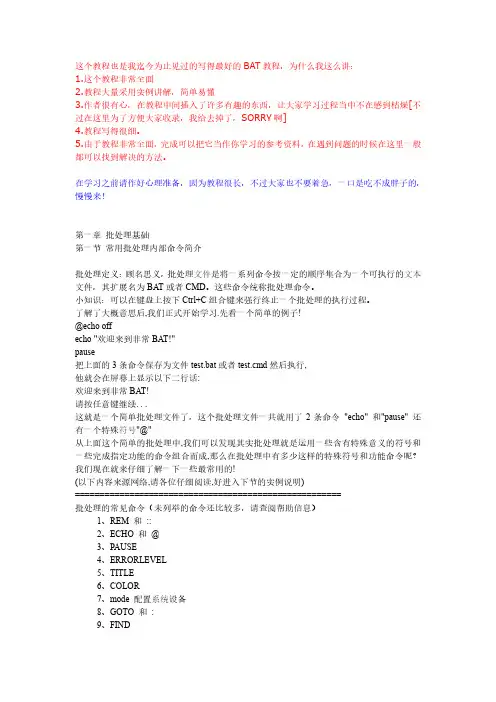
这个教程也是我迄今为止见过的写得最好的BAT教程,为什么我这么讲:1.这个教程非常全面2.教程大量采用实例讲解,简单易懂3.作者很有心,在教程中间插入了许多有趣的东西,让大家学习过程当中不在感到枯燥[不过在这里为了方便大家收录,我给去掉了,SORRY啊]4.教程写得很细。
5.由于教程非常全面,完成可以把它当作你学习的参考资料,在遇到问题的时候在这里一般都可以找到解决的方法。
在学习之前请作好心理准备,因为教程很长,不过大家也不要着急,一口是吃不成胖子的,慢慢来!第一章批处理基础第一节常用批处理内部命令简介批处理定义:顾名思义,批处理文件是将一系列命令按一定的顺序集合为一个可执行的文本文件,其扩展名为BA T或者CMD。
这些命令统称批处理命令。
小知识:可以在键盘上按下Ctrl+C组合键来强行终止一个批处理的执行过程。
了解了大概意思后,我们正式开始学习.先看一个简单的例子!@echo offecho "欢迎来到非常BA T!"pause把上面的3条命令保存为文件test.bat或者test.cmd然后执行,他就会在屏幕上显示以下二行话:欢迎来到非常BAT!请按任意键继续. . .这就是一个简单批处理文件了,这个批处理文件一共就用了2条命令"echo" 和"pause" 还有一个特殊符号"@"从上面这个简单的批处理中,我们可以发现其实批处理就是运用一些含有特殊意义的符号和一些完成指定功能的命令组合而成,那么在批处理中有多少这样的特殊符号和功能命令呢?我们现在就来仔细了解一下一些最常用的!(以下内容来源网络,请各位仔细阅读,好进入下节的实例说明)======================================================批处理的常见命令(未列举的命令还比较多,请查阅帮助信息)1、REM 和::2、ECHO 和@3、PAUSE4、ERRORLEVEL5、TITLE6、COLOR7、mode 配置系统设备8、GOTO 和:9、FIND10、START11、assoc 和ftype12、pushd 和popd13、CALL14、shift15、IF16、setlocal 与变量延迟17、ATTRIB 显示或更改文件属性介绍命令1、REM 和::REM为注释命令,一般用来给程序加上注解,该命令后的内容不被执行,但能回显。
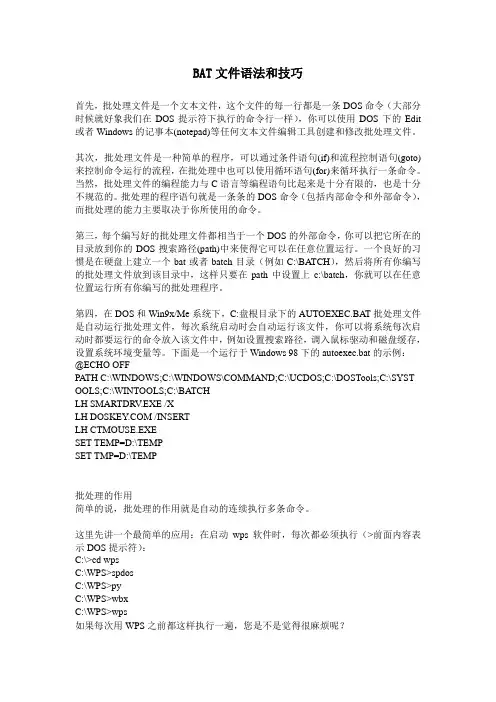
BAT文件语法和技巧首先,批处理文件是一个文本文件,这个文件的每一行都是一条DOS命令(大部分时候就好象我们在DOS提示符下执行的命令行一样),你可以使用DOS下的Edit 或者Windows的记事本(notepad)等任何文本文件编辑工具创建和修改批处理文件。
其次,批处理文件是一种简单的程序,可以通过条件语句(if)和流程控制语句(goto)来控制命令运行的流程,在批处理中也可以使用循环语句(for)来循环执行一条命令。
当然,批处理文件的编程能力与C语言等编程语句比起来是十分有限的,也是十分不规范的。
批处理的程序语句就是一条条的DOS命令(包括内部命令和外部命令),而批处理的能力主要取决于你所使用的命令。
第三,每个编写好的批处理文件都相当于一个DOS的外部命令,你可以把它所在的目录放到你的DOS搜索路径(path)中来使得它可以在任意位置运行。
一个良好的习惯是在硬盘上建立一个bat或者batch目录(例如C:\BATCH),然后将所有你编写的批处理文件放到该目录中,这样只要在path中设置上c:\batch,你就可以在任意位置运行所有你编写的批处理程序。
第四,在DOS和Win9x/Me系统下,C:盘根目录下的AUTOEXEC.BAT批处理文件是自动运行批处理文件,每次系统启动时会自动运行该文件,你可以将系统每次启动时都要运行的命令放入该文件中,例如设置搜索路径,调入鼠标驱动和磁盘缓存,设置系统环境变量等。
下面是一个运行于Windows 98下的autoexec.bat的示例:@ECHO OFFPATH C:\WINDOWS;C:\WINDOWS\COMMAND;C:\UCDOS;C:\DOSTools;C:\SYST OOLS;C:\WINTOOLS;C:\BATCHLH SMARTDRV.EXE /XLH /INSERTLH CTMOUSE.EXESET TEMP=D:\TEMPSET TMP=D:\TEMP批处理的作用简单的说,批处理的作用就是自动的连续执行多条命令。
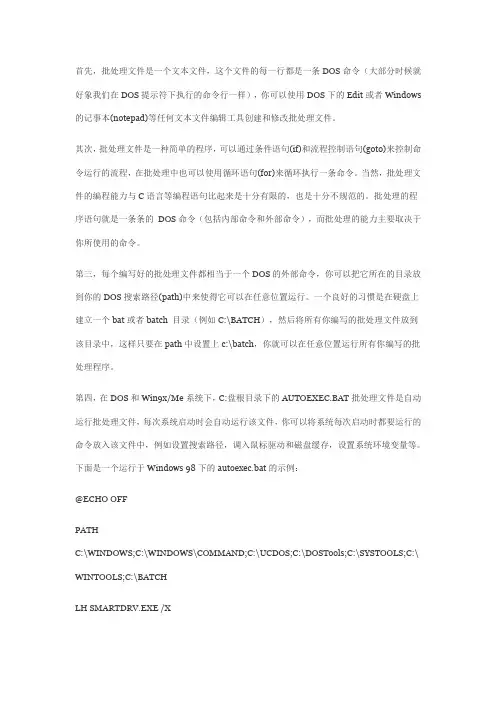
首先,批处理文件是一个文本文件,这个文件的每一行都是一条DOS命令(大部分时候就好象我们在DOS提示符下执行的命令行一样),你可以使用DOS下的Edit或者Windows的记事本(notepad)等任何文本文件编辑工具创建和修改批处理文件。
其次,批处理文件是一种简单的程序,可以通过条件语句(if)和流程控制语句(goto)来控制命令运行的流程,在批处理中也可以使用循环语句(for)来循环执行一条命令。当然,批处理文件的编程能力与C语言等编程语句比起来是十分有限的,也是十分不规范的。批处理的程序语句就是一条条的 DOS命令(包括内部命令和外部命令),而批处理的能力主要取决于你所使用的命令。
第三,每个编写好的批处理文件都相当于一个DOS的外部命令,你可以把它所在的目录放到你的DOS搜索路径(path)中来使得它可以在任意位置运行。一个良好的习惯是在硬盘上建立一个bat或者batch 目录(例如C:\BATCH),然后将所有你编写的批处理文件放到该目录中,这样只要在path中设置上c:\batch,你就可以在任意位置运行所有你编写的批处理程序。
第四,在DOS和Win9x/Me系统下,C:盘根目录下的AUTOEXEC.BAT批处理文件是自动运行批处理文件,每次系统启动时会自动运行该文件,你可以将系统每次启动时都要运行的命令放入该文件中,例如设置搜索路径,调入鼠标驱动和磁盘缓存,设置系统环境变量等。下面是一个运行于Windows 98下的autoexec.bat的示例:
@ECHO OFF PATH C:\WINDOWS;C:\WINDOWS\COMMAND;C:\UCDOS;C:\DOSTools;C:\SYSTOOLS;C:\WINTOOLS;C:\BATCH
LH SMARTDRV.EXE /X LH DOSKEY.COM /INSERT LH CTMOUSE.EXE SET TEMP=D:\TEMP SET TMP=D:\TEMP 批处理的作用 简单的说,批处理的作用就是自动的连续执行多条命令。 这里先讲一个最简单的应用:在启动wps软件时,每次都必须执行(>前面内容表示DOS提示符):
如何使用批处理和宏录制功能自动执行重复操作在日常工作和学习中,我们经常需要进行一些重复性的操作。
为了提高效率和节省时间,我们可以利用计算机软件和工具来自动执行这些重复的操作。
批处理和宏录制功能是非常常用的自动化操作工具。
本文将介绍如何使用批处理和宏录制功能来实现自动执行重复操作的方法。
一、批处理功能的介绍和使用方法批处理是指将一系列指令按照预定的顺序一次性执行的功能。
它可以自动执行命令、运行程序、处理文件等操作。
以下是使用批处理功能的一般步骤:1. 编写批处理脚本:打开文本编辑器,例如记事本,然后将需要执行的命令逐行输入到文本编辑器中,并保存为批处理文件,扩展名为.bat。
2. 运行批处理脚本:双击批处理文件,系统会自动运行批处理脚本中的命令,并按照预定的顺序执行。
3. 执行结果查看:根据批处理脚本中的命令,可以在命令行窗口中或执行结果的输出文件中查看执行结果。
批处理功能的优点在于简单易用、灵活性较高。
通过编写一次性的批处理脚本,可以自动执行大量重复性的操作,提高工作效率。
二、宏录制功能的介绍和使用方法宏录制是指通过录制用户在计算机上的一系列操作,然后将这些操作记录为一个宏文件,以便以后自动执行。
以下是使用宏录制功能的一般步骤:1. 打开宏录制工具:在所使用的软件中,或者使用专门的宏录制工具,打开宏录制功能。
2. 录制操作:开始录制操作,逐步进行所需要的操作。
这些操作可以包括键盘输入、鼠标点击、菜单选择等。
3. 停止录制:完成所需的操作后,停止录制,并保存为宏文件。
4. 运行宏文件:双击宏文件或通过宏录制工具打开,系统会自动执行宏文件中记录的操作。
5. 执行结果查看:根据具体的宏内容和所使用的软件,可以在软件界面中或执行结果的输出窗口中查看执行结果。
宏录制功能的优点在于能够完全模拟用户的操作,实现一键执行多步骤操作。
它适用于那些重复性操作相对固定的任务。
三、如何结合批处理和宏录制功能实现自动执行重复操作批处理和宏录制功能可以相互结合,实现更复杂且灵活的自动化操作。
如何写bat文件?如何写bat文件?.bat 批处理文件,差不多可以解释为一些dos命令的集合打开记事本,写入你要操作的dos命令,然后另存为 .bat 即可!(用写字板不可以代替记事本写.bat )在2000和xp下,批处理还可以使用 .cmd 扩展名。
记事本在保存时有个“编码”选象,是什么意思?(里面有ANST,Unicode……)如果我要写一个组策略的bat文件可以吗?该怎么写?组策略实际上是操作注册表。
你可以写一个操作注册表的bat文件,或者reg文件你打开 "记事本" 然后输入shutdown /s保存为"关机.bat"然后你双击此文件,双击后就等待几秒便强制关机了,不能自己选择[Y/N]的。
你就会发现你的系统会被关闭(xp 以上系统有效)*******************************************格式化C盘:format c: /s /q这个东西威力无比阿(格式不了你的C盘的因为系统会保护的(除非你用的是纯DOS))showdown 并不是DOS命令!在win2000系统下的“命令提示符”环境下可以运行任何在“资源管理器”中可双击运行的文件比如你输入"1.txt"系统会自动用“记事本”打开1.txt同理你输入 1.mp3系统会自动启动相应的软件播放1.mp3当然他还支持以前的“DOS”命令比如 dir cd rd debug。
你可以在系统帮助中找到说明规范写法:比如注册一个控件@echo offecho Registering OCX...regsvr32 /s Reg.ocxecho Finished Registering OCX...注解:echo后面的是提示信息,echo Registering OCX...是在执行命令时显示的字符,regsvr32 /s Reg.ocx是需要执行的命令,echo Finished Registering OCX...是完成后显示的字符,想要自动推出就在最后一行后另起一行,再加上exit需要显示中文提示,建议保存编码为Unicode(仅限2000、XP/2003以及以上的操作系统)2000以下的操作系统只能将批处理文件保存为.dat,2000以上的可保存为.cmd,且建议保存为.cmd,有些情况下.dat会被影音播放软件设为默认打开,就不能正确执行你要的命令。
这个教程也是我迄今为止见过的写得最好的BAT教程,为什么我这么讲:1.这个教程非常全面2.教程大量采用实例讲解,简单易懂3.作者很有心,在教程中间插入了许多有趣的东西,让大家学习过程当中不在感到枯燥[不过在这里为了方便大家收录,我给去掉了,SORRY啊]4.教程写得很细。
5.由于教程非常全面,完成可以把它当作你学习的参考资料,在遇到问题的时候在这里一般都可以找到解决的方法。
在学习之前请作好心理准备,因为教程很长,不过大家也不要着急,一口是吃不成胖子的,慢慢来!第一章批处理基础第一节常用批处理内部命令简介批处理定义:顾名思义,批处理文件是将一系列命令按一定的顺序集合为一个可执行的文本文件,其扩展名为BA T或者CMD。
这些命令统称批处理命令。
小知识:可以在键盘上按下Ctrl+C组合键来强行终止一个批处理的执行过程。
了解了大概意思后,我们正式开始学习.先看一个简单的例子!@echo offecho "欢迎来到非常BA T!"pause把上面的3条命令保存为文件test.bat或者test.cmd然后执行,他就会在屏幕上显示以下二行话:欢迎来到非常BAT!请按任意键继续. . .这就是一个简单批处理文件了,这个批处理文件一共就用了2条命令"echo" 和"pause" 还有一个特殊符号"@"从上面这个简单的批处理中,我们可以发现其实批处理就是运用一些含有特殊意义的符号和一些完成指定功能的命令组合而成,那么在批处理中有多少这样的特殊符号和功能命令呢?我们现在就来仔细了解一下一些最常用的!(以下内容来源网络,请各位仔细阅读,好进入下节的实例说明)======================================================批处理的常见命令(未列举的命令还比较多,请查阅帮助信息)1、REM 和::2、ECHO 和@3、PAUSE4、ERRORLEVEL5、TITLE6、COLOR7、mode 配置系统设备8、GOTO 和:9、FIND10、START11、assoc 和ftype12、pushd 和popd13、CALL14、shift15、IF16、setlocal 与变量延迟17、ATTRIB 显示或更改文件属性介绍命令1、REM 和::REM为注释命令,一般用来给程序加上注解,该命令后的内容不被执行,但能回显。
如有你有帮助,请购买下载,谢谢! 1页 bat批处理:bat批处理教程(三)
学过汇编或C朋友肯定都知道call指令表示什么意思了在这里它意思其实也是样在批处理脚本中call命令用来从个批处理脚本中另个批处理脚本看例 8(默认 3个脚本文件名分别为start.bat、10.bat和ipc.bat): start.bat: …… CALL 10.BAT 0 …… 10.bat: …… ECHO %IPA%.%1 >HFIND.TMP …… CALL ipc.bat IPCFind.txt ipc.bat: for /f "tokens=1,2,3 delims= " %%i in (%1) do call HACK.bat %%i %%j %%k 有没有看出什么不对地方?没看出来啊?没看出来就对了其实就没有不对地方嘛你如何看出来!从上面两个脚本你可以得到如下信息: 1、脚本可以灵活运用循环运用、重复运用 2、脚本可以使用参数!有关第点就不多说了聪明你看就应该会这里说下第 2点 在start.bat中10.bat后面跟了参数0在执行时效果其实就是把10.bat里参数%1用0代替在start.bat中ipc.bat后面跟了参数ipcfind.txt(个文件也可以做参数)执行时效果就是用ipc.bat中每行 3个变量(这里不懂没关系学过for命令后就懂了)对应代换ipc.bat中%%i、%%j和%%k这里参数是非常灵活使用时需要好好体会在初学期间可以先学习只脚本至于连脚本参数起使用情况在后面学习中自然就会有比较深刻理解这是当你已经可以灵活运用批处理脚本后如何使代码写更精简更完美更高效就自然包括到了考虑范围这时候你就会发现在脚本时直接加入参数可以使代码效率加倍By the way上面这几个脚本都是 那是不是说在同个目录下至少存在两个批处理脚本文件(只有个你谁?)?呵呵注意了这句话错了!!只有个照样可以----自身!看例 9(默认脚本文件名a.bat): net send %1 This is a call example. call a.bat 这两句结合效果自然不如何样只有台机器来发消息谁怕谁啊?我给你来个礼尚往来!可如果有100台机器同时执行而且每台机器开10和窗口同时向个目标机器发消息话呵呵这里call a.bat作用就是自身执如有你有帮助,请购买下载,谢谢! 2页 行完前句net send命令后再自身达到了循环执行目的。
写⼀个bat批处理⽂件启动windows进程和延时关闭的代码前些天领导让我们在⽹站上投票提⾼他的排名,可是每⼈投⼀票才100多票。
过了⼏天领导问我会不会做个刷票程序,提⾼排名,我说可以试试,研究了⼀天,终于做出来了,兴奋的我⼀晚上没睡着。
现在拿出来分享⼀下。
说⽩了我做的其实就是个批处理⽂件,批处理扩展名为.bat,其实那个投票页⾯只是⽤session去控制是否投票,众所周知,session变量在IE关闭后就会⾃动消失,重新打开页⾯时⼜会创建⼀个新的连接,这就可以重复投了,这个页⾯是⽤的AJAX,我找到ajax所在的JS,把它的真正的投票页⾯找出来,把ID通过页⾯传⼊,实现投票。
⽬前要做的就是⾃动打开IE连接投票页,然后⾃动断开,⾃动再连,从⽽实现重复投票。
这个投票⽹站有两个致命点,⼀是投票不进⾏IP控制⽽⽤session服务端控制,导致可以⽤⼀个IP重复投票,⼆是实际投票处理页⾯的参数是通过GET⽅式进⾏传输,这就会导致作弊的可能。
通过利⽤以上两个漏洞,我做也了⼀个bat批处理,如下:复制代码代码如下:@echo offecho 正在关闭冗余进程,请稍等......taskkill /f /im iexplore.exeecho -------------程序初始化完毕,请指⽰!----------echo. & pause:openieecho 正在投票,请稍等......start "" "C:\Program Files\Internet Explorer\iexplore.exe"echo IE打开完成!ping 127.0.0.1 -n 2taskkill /f /im iexplore.exeecho 延时2秒关闭投票完成!goto openieecho. & pause关键点解释:taskkill /f /im iexplore.exe 强制关闭IE进程,当然也可以关闭其它进程,关于进程名,可以通过任务管理器查到。
如何写批处理文件批处理文件或批处理程序是一个包含若干 MS-DOS 命令的正文文件,扩展名为.BAT 。
当在命 令提示符下敲入批处理程序的名称时,MS-DOS 成组执行此批处理程序中的命令。
任何在命令提示符下可使用的命令都可用在批处理程序中。
此外,下面 MS- DOS 命令是专门 在批处理程序中使用的。
<Call> <Choice> <Echo> <For> <Goto> ================================================== ============== 常用命令 echo、@、call、pause、 rem(小技巧:用 ::代替 rem) 是批处理文件最常用的几个命令,我 们就从他们开始学起。
==== w illsort 编注 ================================================== = 首先, @ 不是一个命令, 而是 DOS 批处理的一个特殊标记符, 仅用于屏蔽命令行回显. 下面是 DOS 命令行或批处理中可能会见到的一些特殊标记符: CR(0D) 命令行结束符 ANSI 转义字符引导符 常用的参数界定符 不常用的参数界定符 <If > <Pause> <Rem> <Shift >Escape(1B) Space(20) Tab(09) ; = + * ? "" |COPY 命令文件连接符 文件通配符 字符串界定符 命令管道符 文件重定向符< > >> @ / : %命令行回显屏蔽符 参数开关引导符 批处理标签引导符 批处理变量引导符其次, :: 确实可以起到 rem 的注释作用, 而且更简洁有效; 但有两点需要注意: 第一, 除了 :: 之外, 任何以 :开头的字符行, 在批处理中都被视作标号, 而直接忽略其后的所有内容, 只是为了与正常的标号相区别, 建议使用 goto 所无法识别的标号, 即在 :后紧跟一个非 字母数字的一个特殊符号. 第二, 与 rem 不同的是, ::后的字符行在执行时不会回显, 无论是否用 echo on 打开命令行回 显状态, 因为命令解释器不认为他是一个有效的命令行, 就此点来看, rem 在某些场合下将比 :: 更为适用; 另外, rem 可以用于 config.sys 文件中. ================================================== ============== echo 表示显示此命令后的字符 echo off 表示在此语句后所有运行的命令都不显示命令行本身 @与 echo off 相象,但它是加在每个命令行的最前面,表示运行时不显示这一行的命令行(只 能影响当前行)。
call 调用另一个批处理文件(如果不用 call 而直接调用别的批处理文件,那么执行完那个批处 理文件后将无法返回当前文件并执行当前文件的后续命令)。
pause 运行此句会暂停批处理的执行并在屏幕上显示 Press any key to continue... 的提示, 等待用户按任意键后继续 rem 表示此命令后的字符为解释行(注释),不执行,只是给自己今后参考用的(相当于程序 中的注释)。
==== w illsort 编注 ================================================== == 此处的描述较为混乱, 不如直接引用个命令的命令行帮助更为条理 ---------------------------------------------------------------------------ECHO 当程序运行时,显示或隐藏批处理程序中的正文。
也可用于允许或禁止命令的回显。
在运行批处理程序时, MS-DOS 一般在屏幕上显示(回显)批处理程序中的命令。
使用 ECHO 命令可关闭此功能。
语法 ECHO [ON|OFF] 若要用 echo 命令显示一条命令,可用下述语法: echo [message] 参数 ON|OFF 指定是否允许命令的回显。
若要显示当前的 ECHO 的设置,可使用不带参数的 ECHO 命令。
message 指定让 MS-DOS 在屏幕上显示的正文。
---------------------------------------------------------------------------CALL 从一个批处理程序中调用另一个批处理程序,而不会引起第一个批处理的中止。
语法 CALL [drive:][path]filename [batch-parameters] 参数 [drive:][path]filename 指定要调用的批处理程序的名字及其存放处。
文件名必须用.BAT 作扩展名。
batch-parameters 指定批处理程序所需的命令行信息。
---------------------------------------------------------------------------PAUSE 暂停批处理程序的执行并显示一条消息,提示用户按任意键继续执行。
只能在批处 理程序中使用该命令。
语法 PAUSE ---------------------------------------------------------------------------REM 在批处理文件或 CONFIG.SYS 中加入注解。
也可用 REM 命令来屏蔽命令(在 CONFIG.SYS 中也可以用分号(;)代替 REM 命令,但在批处理文件中则不能替代)。
语法 REM [string] 参数 string 指定要屏蔽的命令或要包含的注解。
================================================== ============== 例 1:用 edit 编辑 a.bat 文件,输入下列内容后存盘为 c:\a.bat ,执行该批处理文件后可实 现:将根目录中所有文件写入 a.txt 中,启动 UCDOS ,进入 WPS 等功能。
批处理文件的内容为: @echo off dir c:\*.* >a.txt call c:\ucdos\ucdos.bat echo 你好 pause rem 准备运行 w ps 命令注释: 不显示后续命令行及当前命令行 将 c 盘文件列表写入 a.txt 调用 ucdos 显示 "你好 " 暂停,等待按键继续 注释:准备运行 wpscd ucdos w ps 批处理文件的参数进入 ucdos 目录 运行 w ps批处理文件还可以像 C 语言的函数一样使用参数(相当于 DOS 命令的命令行参数),这需要 用到一个参数表示符“%”。
%[1-9]表示参数,参数是指在运行批处理文件时在文件名后加的以空格(或者 Tab)分隔的 字符串。
变量可以从 %0 到 %9 , %0 表示批处理命令本身,其它参数字符串用 %1 到 %9 顺 序表示。
例 2: C:根目录下有一批处理文件名为 f.bat ,内容为: @echo off format %1 如果执行 C:\>f a: 那么在执行 f.bat 时, %1 就表示 a:,这样 format %1 就相当于 format a:,于是上面的命 令运行时实际执行的是 format a: 例 3: C:根目录下一批处理文件名为 t.bat ,内容为: @echo off type %1 type %2 那么运行 C:\>t a.txt b.txt %1 : 表示 a.txt %2 : 表示 b.txt 于是上面的命令将顺序地显示 a.txt 和 b.txt 文件的内容。
特殊命令 if goto choice for 是批处理文件中比较高级的命令,如果这几个你用得很熟练,你就是批处 理文件的专家啦。
一、if 是条件语句,用来判断是否符合规定的条件,从而决定执行不同的命令。
有三种格式: 1、if [not] "参数 " == "字符串 " 待执行的命令 参数如果等于(not 表示不等,下同 )指定的字符串,则条件成立,运行命令,否则运行下一句。
例:if "%1"=="a" format a:if 的命令行帮助中关于此点的描述为: IF [NOT] string1==string2 command 在此有以下几点需要注意: 1. 包含字符串的双引号不是语法所必须的, 而只是习惯上使用的一种 "防空 "字符 2. string1 未必是参数, 它也可以是环境变量, 循环变量以及其他字符串常量或变量 3. command 不是语法所必须的, string2 后跟一个空格就可以构成一个有效的命令行================================================= = ============== 2、if [not] exist [路径\]文件名 待执行的命令 如果有指定的文件,则条件成立,运行命令,否则运行下一句。
如: if exist c:\config.sys type c:\config.sys 表示如果存在 c:\config.sys 文件,则显示它的内容。
****** willsort 编注 ******** 也可以使用以下的用法: if exist <device> command device 是指 DOS 系统中已加载的设备, 在 w in98 下通常有: AUX, PRN, CON, NUL COM1, COM2, COM3, COM4 LPT1, LPT2, LPT3, LPT4 XMSXXXX0, EMMXXXX0 A: B: C: ..., CLOCK$, CONFIG$, DblBuff$, IFS$HLP$ 具体的内容会因硬软件环境的不同而略有差异, 使用这些设备名称时, 需要保证以下三点: 1. 该设备确实存在(由软件虚拟的设备除外) 2. 该设备驱动程序已加载(aux, prn 等标准设备由系统缺省定义) 3. 该设备已准备好(主要是指 a: b: ..., com1..., lpt1... 等) 可通过命令 mem/d | find "device" /i 来检阅你的系统中所加载的设备 另外, 在 DOS 系统中, 设备也被认为是一种特殊的文件, 而文件也可以称作字符设备; 因为设 备(device)与文件都是使用句柄(handle)来管理的, 句柄就是名字, 类似于文件名, 只不过句柄 不是应用于磁盘管理, 而是应用于内存管理而已, 所谓设备加载也即指在内存中为其分配可引用 的句柄. ================================================== ============== 3、if errorlevel <数字 > 待执行的命令 很多 DOS 程序在运行结束后会返回一个数字值用来表示程序运行的结果 (或者状态),通过 if errorlevel 命令可以判断程序的返回值,根据不同的返回值来决定执行不同的命令 ( 返回值必须 按照从大到小的顺序排列)。